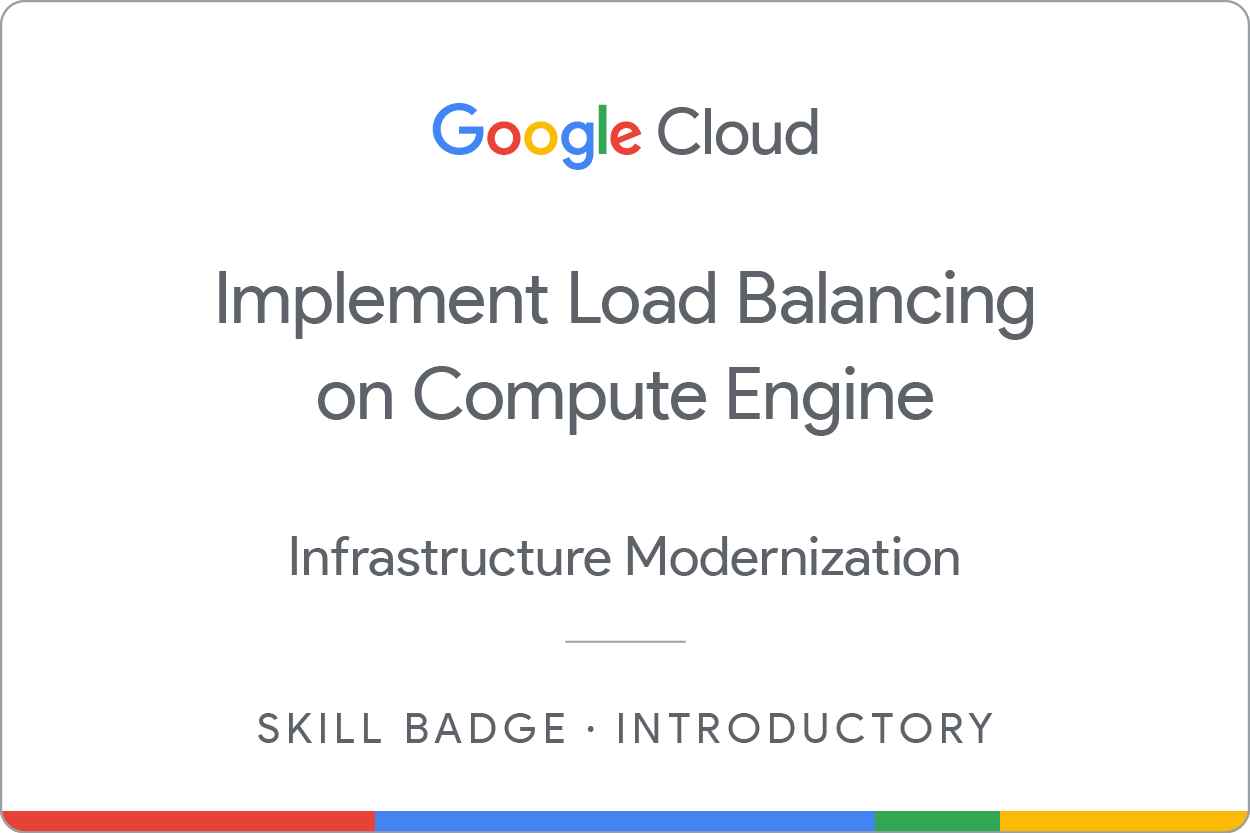GSP313

Ringkasan
Dalam challenge lab, Anda diberi sebuah skenario dan serangkaian tugas. Tidak ada petunjuk langkah demi langkah. Anda akan menggunakan keahlian yang dipelajari dari lab dalam kursus untuk mencari cara menyelesaikan sendiri tugas-tugas tersebut. Sistem pemberian skor otomatis (ditampilkan pada halaman ini) akan memberikan masukan tentang apakah Anda telah menyelesaikan tugas dengan benar atau tidak.
Saat mengikuti challenge lab, Anda tidak akan diajari konsep-konsep baru Google Cloud. Anda diharapkan dapat memperluas keahlian yang dipelajari, seperti mengubah nilai default dan membaca serta mengkaji pesan error untuk memperbaiki kesalahan Anda sendiri.
Untuk meraih skor 100%, Anda harus berhasil menyelesaikan semua tugas dalam jangka waktu tertentu.
Penyiapan dan persyaratan
Sebelum mengklik tombol Start Lab
Baca petunjuk ini. Lab memiliki timer dan Anda tidak dapat menjedanya. Timer yang dimulai saat Anda mengklik Start Lab akan menampilkan durasi ketersediaan resource Google Cloud untuk Anda.
Lab interaktif ini dapat Anda gunakan untuk melakukan aktivitas lab di lingkungan cloud sungguhan, bukan di lingkungan demo atau simulasi. Untuk mengakses lab ini, Anda akan diberi kredensial baru yang bersifat sementara dan dapat digunakan untuk login serta mengakses Google Cloud selama durasi lab.
Untuk menyelesaikan lab ini, Anda memerlukan:
- Akses ke browser internet standar (disarankan browser Chrome).
Catatan: Gunakan jendela Samaran (direkomendasikan) atau browser pribadi untuk menjalankan lab ini. Hal ini akan mencegah konflik antara akun pribadi Anda dan akun siswa yang dapat menyebabkan tagihan ekstra pada akun pribadi Anda.
- Waktu untuk menyelesaikan lab. Ingat, setelah dimulai, lab tidak dapat dijeda.
Catatan: Hanya gunakan akun siswa untuk lab ini. Jika Anda menggunakan akun Google Cloud yang berbeda, Anda mungkin akan dikenai tagihan ke akun tersebut.
Skenario tantangan
Anda adalah seorang cloud engineer junior yang bekerja sebagai bagian dari tim cloud engineer yang ditugaskan untuk menyediakan fungsionalitas jaringan ke instance virtual machine (VM) Compute Engine di jaringan Virtual Private Cloud (VPC) Google Cloud.
Karena Anda tidak dapat membuat instance VM, container, atau aplikasi App Engine tanpa jaringan VPC, tiap project Google Cloud memiliki jaringan default yang dikonfigurasi untuk membantu Anda memulai.
Untuk mendukung load balancing traffic jaringan, Anda perlu mengetahui perbedaan antara load balancer jaringan dan load balancer HTTP, serta cara mengonfigurasi keduanya untuk aplikasi yang berjalan di VM Compute Engine.
Anda diharapkan memiliki keterampilan dan pengetahuan untuk menyelesaikan tugas-tugas berikut.
Tantangan Anda
Di lab ini, Anda diminta untuk membuat jaringan VPC mode otomatis dengan aturan firewall dan tiga instance VM. Kemudian, Anda perlu mengonfigurasi load balancing untuk mempelajari konektivitas instance VM.
Anda harus:
- Membuat beberapa instance server web dengan aturan firewall.
- Mengonfigurasi layanan load balancing.
- Membuat load balancer HTTP.
Beberapa standar yang harus Anda ikuti:
- Buat semua resource di region dan zona , kecuali jika ada arahan lain.
Tiap tugas dijelaskan secara mendetail di bawah ini. Semoga berhasil!
Tugas 1. Membuat beberapa instance server web
Untuk tugas ini, Anda perlu membuat tiga instance VM Compute Engine menggunakan konfigurasi yang tersedia, menginstal Apache di instance tersebut, lalu menambahkan aturan firewall agar traffic HTTP dapat menjangkau instance tersebut.
Catatan: Pastikan semua instance berada di jaringan default.
-
Tetapkan nilai berikut dan biarkan semua nilai lainnya dalam setelan default:
| Properti |
Nilai (masukkan nilai atau pilih opsi yang ditentukan) |
| VM Instance -1 |
web1 |
| VM Instance -2 |
web2 |
| VM Instance -3 |
web3 |
| Region |
|
| Zone |
|
| Series |
E2 |
| Machine type |
e2-small |
| Tags |
network-lb-tag |
| image-family |
debian-11 |
| image-project |
debian-cloud |
-
Gunakan skrip berikut untuk menginstal Apache di tiap server (mengupdate web agar cocok dengan nama VM):
'#!/bin/bash
apt-get update
apt-get install apache2 -y
service apache2 restart
echo "
Web Server: web
" | tee /var/www/html/index.html'
Catatan: Anda dapat memastikan bahwa tiap instance sudah berjalan dengan curl, dengan mengganti [IP_ADDRESS] dengan alamat IP untuk tiap VM:
curl http://[IP_ADDRESS]
Klik Periksa progres saya untuk memverifikasi tujuan.
Membuat beberapa instance server web
Tugas 2. Mengonfigurasi layanan load balancing
Untuk tugas ini, Anda perlu membuat resource yang mendukung layanan load balancing.
-
Tetapkan nilai berikut dan biarkan semua nilai lainnya dalam setelan default:
| Properti |
Nilai (masukkan nilai atau pilih opsi yang ditentukan) |
| Static external IP |
network-lb-ip-1 |
| Target-pool |
www-pool |
| Ports |
80 |
-
Setelah layanan load balancing dikonfigurasi, mulai kirimkan traffic ke aturan penerusan dan perhatikan traffic tersebut akan tersebar ke berbagai instance.
Klik Periksa progres saya untuk memverifikasi tujuan.
Mengonfigurasi layanan load balancing
Tugas 3. Membuat load balancer HTTP
Untuk tugas ini, Anda perlu membuat resource untuk load balancer HTTP.
-
Tetapkan nilai berikut dan biarkan semua nilai lainnya dalam setelan default:
| Properti |
Nilai (masukkan nilai atau pilih opsi yang ditentukan) |
| Backend Template |
lb-backend-template |
| tags |
allow-health-check |
| Managed instance group |
lb-backend-group |
| machine-type |
e2-medium |
| image-family dan image-project |
sama seperti VM yang dibuat sebelumnya |
| fw-allow-health-check |
fw-allow-health-check |
| Allow source-ranges |
130.211.0.0/22, 35.191.0.0/16 |
| Traffic |
ingress |
| Port |
80 |
| external IP address |
lb-ipv4-1 |
| health check |
http-basic-check |
| URL map |
web-map-http |
| Target http proxy |
http-lb-proxy |
Klik Periksa progres saya untuk memverifikasi tujuan.
Membuat load balancer HTTP
Menguji traffic yang dikirim ke instance
-
Di konsol, dari Navigation menu, buka Network services > Load balancing.
-
Klik load balancer yang baru saja dibuat (web-map-http).
-
Untuk memverifikasi bahwa VM tersedia, uji load balancer menggunakan browser web. Buka http://<i>[IP_ADDRESS]</i>/ dan ganti <i>[IP_ADDRESS]</i> dengan alamat IP load balancer (misalnya, 35.241.29.40).
Catatan: Proses ini memerlukan waktu tiga sampai lima menit.
Jika Anda tidak dapat terhubung, tunggu beberapa menit, lalu muat ulang browser.
Browser Anda akan merender halaman berisi konten yang menampilkan nama instance yang menyajikan halaman tersebut (misalnya, Page served from: lb-backend-group-xxxx).
Selamat!
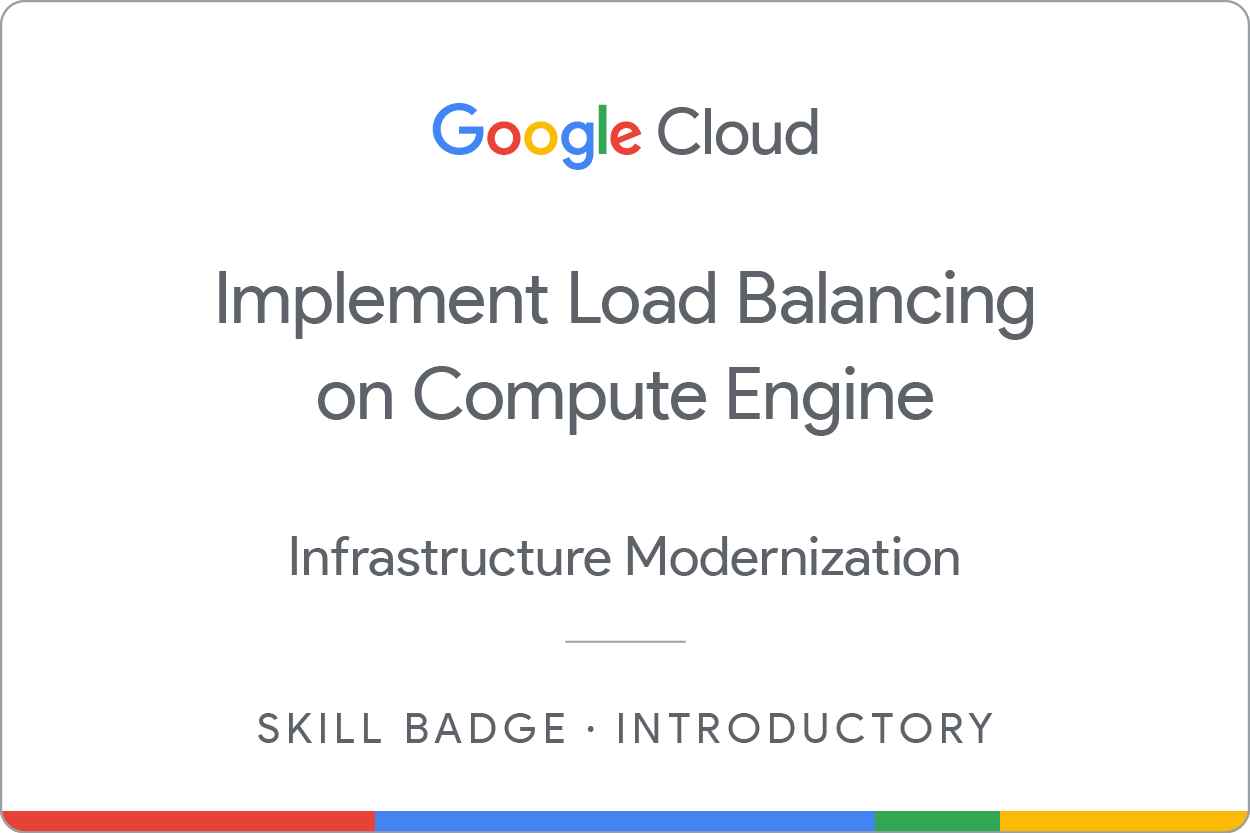
Anda telah berhasil menyiapkan VPC yang terdiri atas tiga VM, mengonfigurasi load balancer, dan memvalidasi traffic jaringan.
Sertifikasi dan pelatihan Google Cloud
...membantu Anda mengoptimalkan teknologi Google Cloud. Kelas kami mencakup keterampilan teknis dan praktik terbaik untuk membantu Anda memahami dengan cepat dan melanjutkan proses pembelajaran. Kami menawarkan pelatihan tingkat dasar hingga lanjutan dengan opsi on demand, live, dan virtual untuk menyesuaikan dengan jadwal Anda yang sibuk. Sertifikasi membantu Anda memvalidasi dan membuktikan keterampilan serta keahlian Anda dalam teknologi Google Cloud.
Manual Terakhir Diperbarui pada 21 Juli 2025
Lab Terakhir Diuji pada 21 Juli 2025
Hak cipta 2025 Google LLC. Semua hak dilindungi undang-undang. Google dan logo Google adalah merek dagang dari Google LLC. Semua nama perusahaan dan produk lain mungkin adalah merek dagang masing-masing perusahaan yang bersangkutan.